
Нека ажурирања оперативног система узрокују грешке у његовом функционисању или уопште не дозвољавају да се рачунар покрене. Ако од инсталације закрпе није прошло више од 10 дана, проблем се брзо решава. Погледајмо како да уклоните ажурирања за Виндовс 10 на три начина на који Мицрософт обезбеђује различите ситуације..
Садржај- Параметри
- Кроз командну линију
- Програм за уклањање непотребних ажурирања
Параметри
Ова опција је погодна за кориснике чији се оперативни систем подиже..
1. Отворите „Опције“ и посетите одељак „Ажурирање, безбедност“.
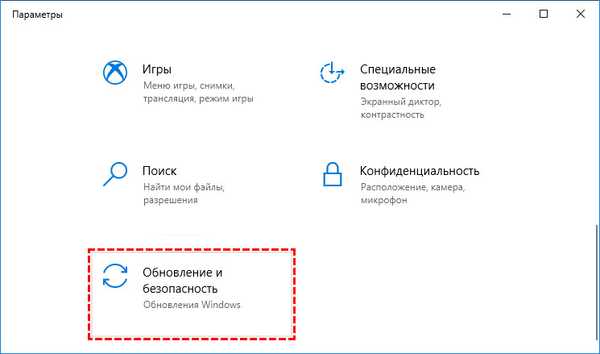
2. Отворите садржај дневника.
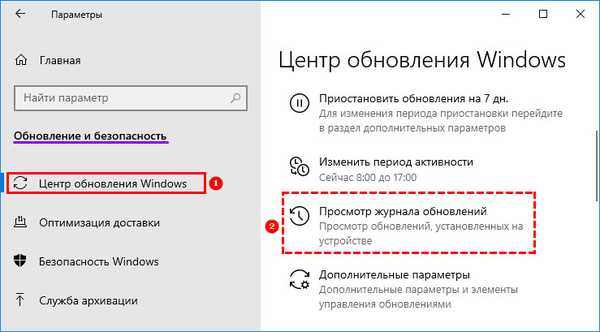
3. Кликните на "Деинсталирај ажурирања".
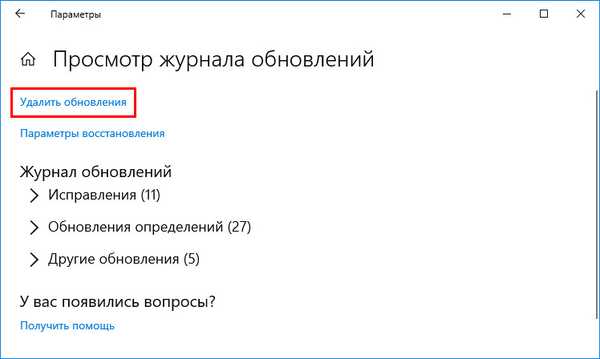
Отвара се апплет контролне табле "Програми и компоненте", где се приказује листа ажурирања инсталираних у систему - ово је други начин да се дође до жељеног интерфејса.
4. Кликните на непотребну компоненту оперативног система и кликните на "Делете".
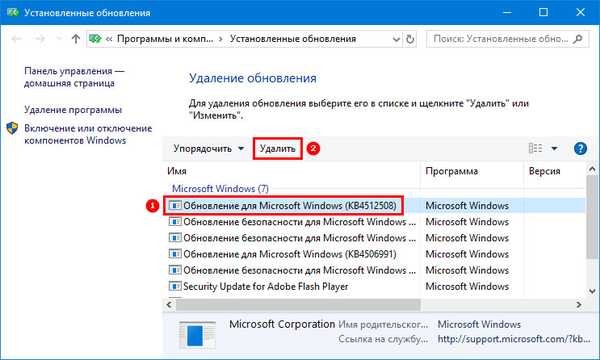
5. Потврдите рад.
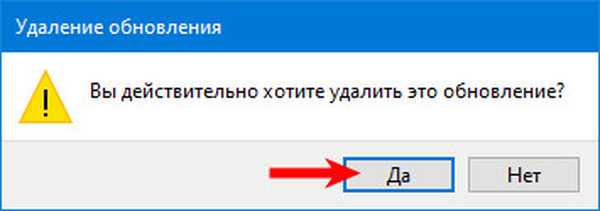
6. Сачекајте.
Кроз командну линију
У Виндовс-у је тешко пронаћи једноставан задатак који се не може решити помоћу командне линије. А уклањање ажурирања оперативног система је једно од њих.
1. Покрените командни редак с повластицама администратора.
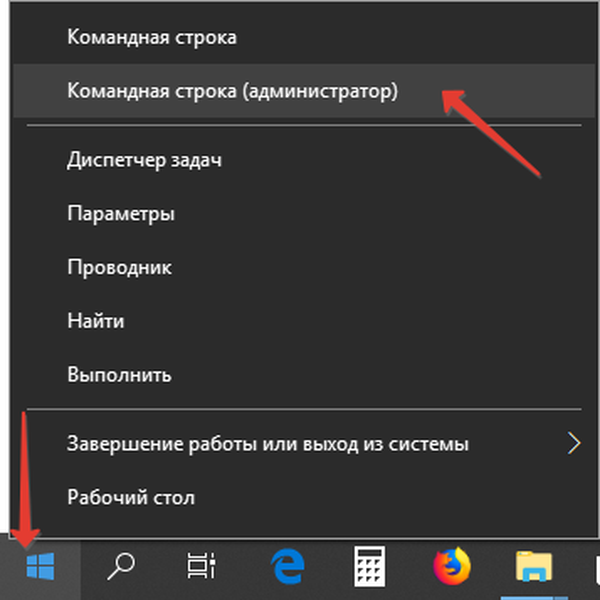
2. Испишите листу најновијих исправки форматираних у облику табеле са датумима њихове инсталације и бројевима са наредбом:
вмиц кфе листа кратак / формат: табела
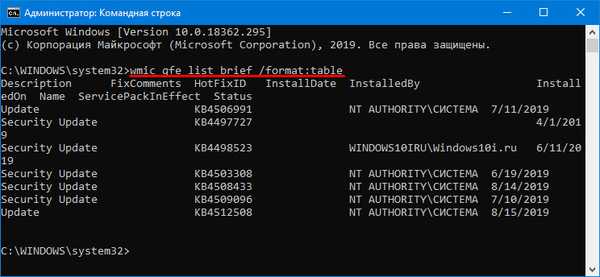
3. Користите код "вуса / унинсталл / кб: нумбер" да бисте деинсталирали непотребни закрпа.
Наредба с аргументом / силент (изгледа овако: "вуса / унинсталл / кб: нумбер / силент") аутоматизира процес: не требате потврдити уклањање, а рачунар ће се аутоматски поново покренути ако је потребно да бисте довршили процес.
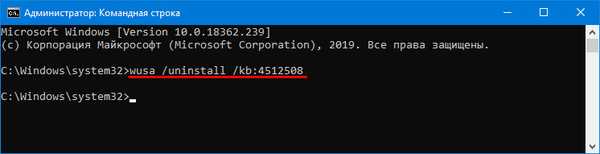
7. Потврдите намеру, након чега ће се самостални инсталатер решити непотребног ажурирања.
Захтев се не појављује увек, ако није, након извршења наредбе морате мало сачекати.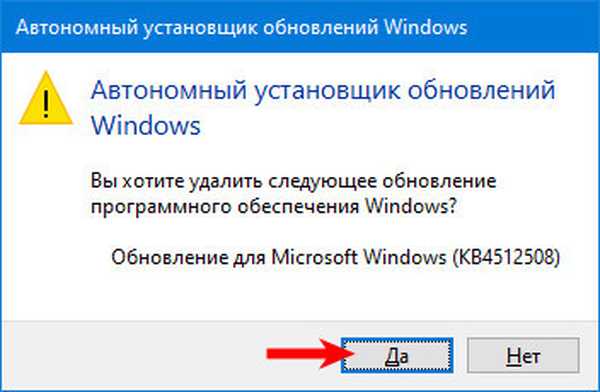
6. Поново покрените рачунар.
Програм за уклањање непотребних ажурирања
Ако сте деинсталирали закрпу и више не желите да је Центар за инсталацију ажурирања инсталирао, преузмите услужни програм Схов или Хиде Упдатес са веб локације Мицрософт. Такође вам омогућава да искључите управљачке програме са листе, на пример, што узрокује проблеме..
1. Преузмите услужни програм са Мицрософтовог сервера користећи везу. хттпс://суппорт.мицрософт.цом/ен-ус/хелп/3073930/хов-то-темпорари-превент-а-дривер-упдате-фром-реинсталлинг-ин-виндовс-10
2. Покрените апликацију и кликните на „Даље“.
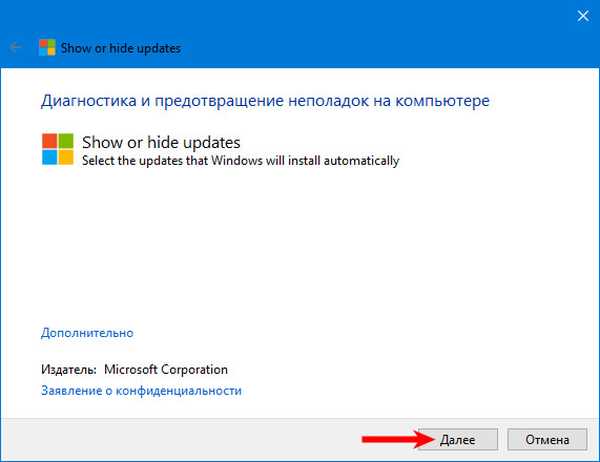
3. Кликните „Сакриј ажурирања“ да бисте отворили прозор у којем можете одбити да тражите ажурирања закрпа.
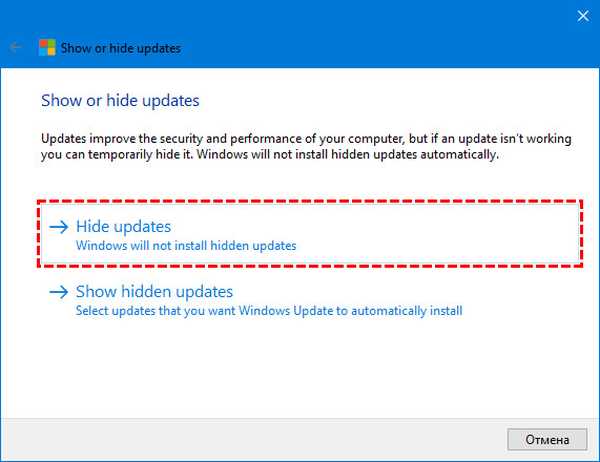
4. Означите потврдне оквире за компоненте система које вам више нису потребне (као и хардверске управљачке програме).
5. Кликните на „Даље“.
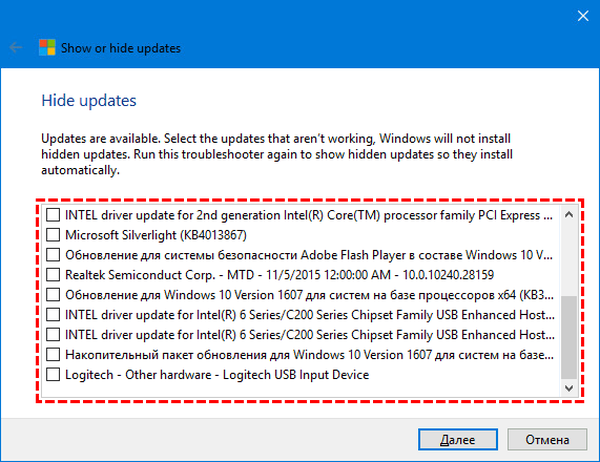
6. Сачекајте док се претрага и подешавања не заврше..
Изабране исправке од стране Центра неће бити детектоване док се не активирају путем услужног програма Схов или Хиде Упдатес.











